Jedwali la yaliyomo
Mafunzo yanaonyesha jinsi ya kuweka umbizo la nambari, tarehe, asilimia na sarafu unapounganisha barua pepe kutoka Excel hadi Word au kuibadilisha iwe unavyopenda.
Katika mojawapo ya yetu. makala zilizopita, tuliangalia jinsi ya kuunganisha barua kutoka Excel hadi Neno ili kutuma barua za kibinafsi au ujumbe wa barua pepe. Kama ilivyotokea, kutumia Word's Mail Merge kuhariri uundaji wa hati kutoka kwa karatasi ya Excel inaweza kuleta changamoto nyingi. Baadhi ya sehemu huenda zisiwe na watu wengi au kujazwa na taarifa zisizo sahihi. Nambari zilizopangwa vizuri katika Excel zinaweza zisionekane ipasavyo katika hati ya Neno. Misimbo ya eneo inaweza kupoteza sufuri zinazoongoza. Vidokezo vya utatuzi vilivyo hapa chini vitakusaidia kurekebisha matatizo ya kawaida ya uumbizaji wa Kuunganisha Barua.
Jinsi ya kuunganisha na kuweka uundaji wa barua
Wakati wa kuunganisha barua kutoka kwa lahakazi la Excel, baadhi ya ya data yako ya nambari inaweza kupoteza umbizo baada ya kuunganishwa. Kwa kawaida matatizo hutokea kwa nambari zilizoumbizwa kama asilimia au sarafu, au nambari zilizo na sufuri zinazoongoza kama vile misimbo ya eneo.
Sababu : Kwa chaguo-msingi, Microsoft Word hutumia muunganisho wa OLE DB, ambao huingia ndani. habari lakini sio fomati. Kwa hivyo, katika hati ya Neno, data inaonekana katika umbizo ambalo imehifadhiwa ndani katika Excel, na sio katika muundo unaotumika kwa seli.
Ili kuelezea tatizo, tafadhali angalia fomati za data za chanzo katika lahakazi ya Excel: 
Sasa, ona kinachotokea katika hati ya kuunganisha barua ya Word: 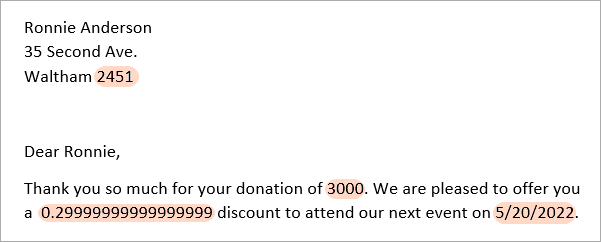
- Msimbo wa posta - inaonekana bila sifuri inayoongoza. Katika Excel, sifuri inayoongoza inaonyeshwa kwa sababu kisanduku kina umbizo la nambari maalum kama vile 00000. Katika Word, thamani ya msingi (2451) inaonekana.
- Sarafu - inaonekana bila sarafu. ishara, maelfu ya kitenganishi, na sehemu za desimali. Katika Excel, nambari imeumbizwa kama Sarafu ($3,000.00). Katika Neno, nambari katika umbo lake safi huonyeshwa (3000).
- Asilimia - kwa kawaida, inaonekana kama nambari ya desimali inayolingana na asilimia; katika hali nyingine - nambari ya kuelea. Kwa mfano, 30% iliyoumbizwa kama Asilimia katika Excel inaweza kuonekana kama 0.3 au 0.299999999 katika Word.
- Tarehe - inaonekana katika umbizo chaguo-msingi lililowekwa katika mipangilio ya Eneo lako. Kwa upande wetu, tarehe ya Excel 20-May-22 inabadilishwa kuwa 5/20/2022 katika Word.
Suluhisho : Kwa Word kuonyesha misimbo ya posta, tarehe, bei, asilimia na thamani nyinginezo za nambari katika umbizo sahihi, unganisha kwenye kitabu chako cha kazi cha Excel kwa kutumia Dynamic Data Exchange (DDE).
Jinsi ya kutumia Dynamic Data Exchange kuunganisha kwenye laha ya Excel
Kabla ya kuanza kuunganisha barua, fanya hatua zifuatazo katika Microsoft Word.
- Nenda kwa Faili > Chaguo > Advanced .
- Sogeza chini hadi sehemu ya Jumla , chagua kisanduku cha kuteua Thibitisha ubadilishaji wa umbizo la faili unapofungua na ubofye Sawa .
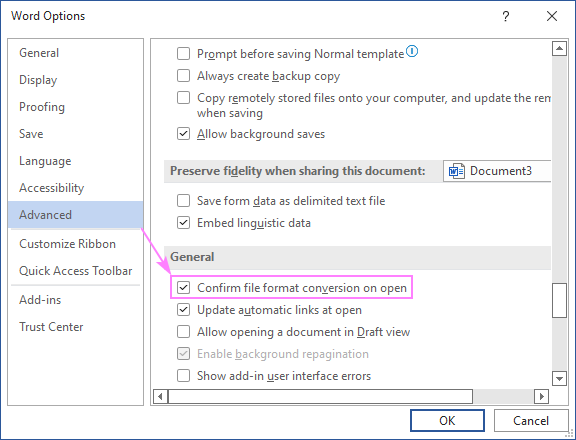
- Anzisha Uunganishaji wa Barua zako kama kawaida (hatua za kina ziko hapa). Linapokuja suala la kuchagua wapokeaji, chagua Tumia orodha iliyopo .
- Vinjari lahajedwali lako, lichague, na ubofye Fungua (au ubofye faili mara mbili) .
- Katika Thibitisha Chanzo cha Data kisanduku kidadisi kinachofunguka, chagua kisanduku Onyesha zote katika kona ya chini kushoto, kisha uchague Laha za Kazi za MS Excel kupitia DDE. (*.xls) , na ubofye Sawa .
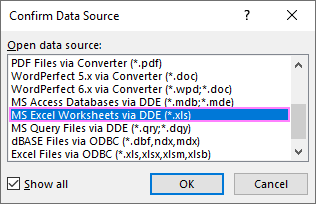
- Bofya Lahajedwali Nzima , na Sawa .
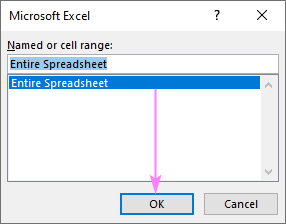
Huenda Word muda mrefu sana kuunganisha kwenye chanzo chako cha data cha Excel kupitia DDE, kwa hivyo tafadhali kuwa na subira - hii itakuokoa muda zaidi baadaye :)
Kidokezo. Ili kuzuia vidokezo vingi vinavyoonyeshwa na Word kila wakati unapofungua faili ya data, futa Thibitisha ubadilishaji wa umbizo la faili kwenye fungua kisanduku tiki baada ya kuunganisha kwenye orodha yako ya barua.
Sasa, thamani zote za nambari ndani hati ya kuunganisha barua ya Neno huhifadhi fomati zake asili. 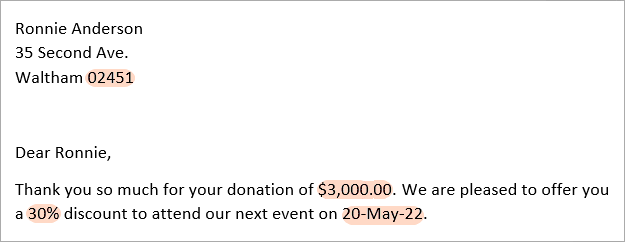
Jinsi ya kuumbiza sehemu mahususi za kuunganisha barua
Kuunganisha kwenye lahakazi ya Excel kupitia DDE ndiyo njia ya haraka sana ya kurekebisha matatizo yote ya uumbizaji kwa mkupuo mmoja. Ikiwa suluhisho hili halitumiki kwako kwa sababu fulani, unaweza kudhibiti uumbizaji wa data ya Excel katika Word kwa kuongeza swichi ya nambari (hapo awali iliitwa swichi ya picha) kwenye sehemu fulani ya kuunganisha.
A nambari ya kubadili ni aina ya barakoa ambayo hukuruhusu kufomati yaliyomo kwenye ashamba kwenye hati ya Neno jinsi unavyotaka. Ili kuongeza swichi ya nambari, fanya hatua hizi:
- Chagua sehemu ya kuunganisha ambayo ungependa kubadilisha umbizo lake. Hii inaweza kuwa Tarehe , Sarafu , Asilimia au sehemu nyinginezo.
- Bonyeza Shift + F9 ili kuonyesha usimbaji wa sehemu iliyochaguliwa au Alt + F9 ili kufichua misimbo ya sehemu zote kwenye hati yako. Msimbo wa uga wa jumla unaonekana kama { MERGEFIELD Name }.
- Ongeza msimbo wa kubadili nambari hadi mwisho wa uga.
- Kishale kikiwa kimewekwa popote kwenye sehemu, bonyeza F9 ili kuisasisha. .
- Bonyeza Shift + F9 au Alt + F9 tena ili kuficha msimbo wa uga, kisha ukague matokeo.
Mifano ifuatayo itakupitisha katika matukio machache ya kawaida.
Unganisha Barua: umbizo la nambari
Ili kupata nambari zionekane katika umbizo sahihi (sawa au tofauti na katika faili yako ya Excel), tumia misimbo ifuatayo ya kubadili nambari.
| Swichi ya nambari | Mfano | Maelezo |
| \# 0 | 3000 | Imezungusha nambari nzima |
| \# ,0 | 3,000 | Nambari iliyozungushwa nzima na kitenganishi elfu |
| \# ,0.00 | 3,000.00 | Nambari yenye nafasi mbili za desimali na kitenganishi elfu |
Kwa mfano, kuunda muundo nambari nzima iliyo na kitenganishi elfu, tumia swichi ya nambari \# ,0 ili Number fie mabadiliko ya ldhadi:
{ MERGEFIELD Number\# ,0 } 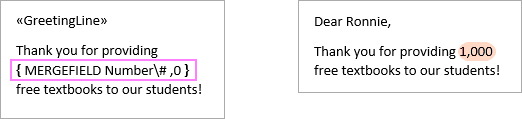
Unganisha Barua: umbizo la sarafu
Ili kuunda sarafu katika kuunganisha barua, hizi ndizo misimbo ya kutumia:
| Swichi ya nambari | Mfano | Maelezo |
| \# $,0 | $3,000 | Dola nzima iliyozungushwa na kitenganishi elfu |
| \# $,0.00 | $3,000.00 | Dola yenye nafasi mbili za desimali na kitenganishi elfu moja |
| \# "$,0.00;($,0.00);'-'" | ($3,000.00) | Dola, yenye mabano karibu na nambari hasi, na kistari cha thamani sifuri |
Kwa mfano, ili kutumia umbizo la dola katika kuunganisha barua, ongeza swichi ya nambari \# $,0 kwenye sehemu ya Sarafu:
{ MERGEFIELD Currency\# $,0 }
Kwa sababu hiyo, nambari 3000 inaumbizwa kuwa $3,000 bila nafasi za desimali. 
Kidokezo. Mifano iliyo hapo juu ni ya uunganisho wa barua umbizo la dola . Badala ya ishara ya dola ($), unaweza kutumia alama nyingine zozote za sarafu, k.m. € au £ .
Unganisha barua: umbizo la asilimia
Jinsi unavyopanga asilimia katika hati ya kuunganisha barua ya Word inategemea jinsi chanzo kinavyothamini. zimeumbizwa katika laha yako ya Excel.
Ikiwa umbizo la Jumla au Nambari linatumiwa katika Excel, nambari inayolingana itaonekana katika Neno. Ili kupanga nambari hiyo kuwa asilimia, ongeza mojawapo ya swichi za nambari zifuatazo.
| Swichi ya nambari | Thamani ya Excel | Thamani ya Neno | Maelezo |
| \#0.00% | 30 | 30.00% | Hubadilisha nambari kuwa asilimia yenye nafasi mbili za desimali |
| \# 0% | 30 | 30% | Huumbiza nambari kuwa asilimia kamili |
Kwa mfano, kuunda nambari kwa asilimia nzima, hariri sehemu ya Asilimia kama ifuatavyo:
{ MERGEFIELD Percent\# 0% }
Kutokana na hayo, nambari 50 imeumbizwa kama 50%. 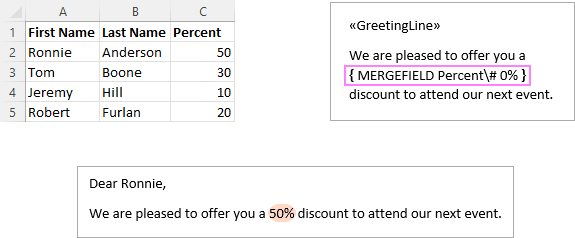
Ikiwa umbizo la Asilimia litatumika kwa visanduku vya Excel, Word itaonyesha thamani halisi nyuma ya umbizo la asilimia, ambayo ni nambari ya desimali. Kwa mfano, thamani ya Excel ya 50% itaonekana kama 0.5 katika Neno. Ili kubadilisha hadi asilimia, unahitaji kwanza kuzidisha desimali kwa 100, na kisha utumie swichi ya nambari inayofaa. Hizi hapa ni hatua za kina:
- Chagua sehemu ya kuunganisha ambayo ungependa kuumbiza kama asilimia, k.m. "Asilimia". Kumbuka, alama za nukuu zinapaswa kujumuishwa katika uteuzi.
- Bonyeza Ctrl + F9 ili kukunja sehemu iliyochaguliwa katika nyingine kama hii: { «Asilimia» }
- Hariri sehemu ili uweze pata mojawapo ya yafuatayo:
- Asilimia nzima: {=«Asilimia»*100 \# 0%}
- Asilimia yenye nafasi mbili za desimali: {=«Asilimia»*100 \# 0.00 %}
- Weka kishale popote kwenye uga na ubofye F9 ili kuisasisha.
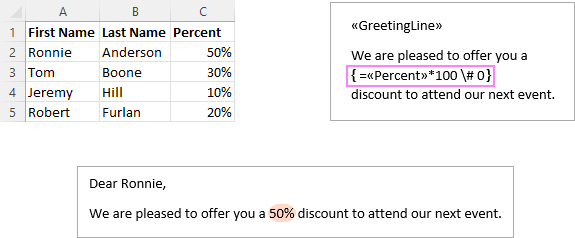
Kumbuka. Sehemu ya kuunganisha iliyo na fomula itaonyesha thamani, si jina la sehemu, hata wakati haipo katika hali ya onyesho la kukagua. Usijali, ni tabia ya kawaida. Ili kuhakikishathamani si tuli, bofya vishale katika Matokeo ya Hakiki kikundi ili kubadilisha kati ya wapokeaji. Kuangalia msimbo wa shamba, chagua thamani na ubofye funguo za Shift + F9 pamoja. Iwapo yote yamefanywa kwa usahihi, utaona kitu kama hiki:
{ ={MERGEFIELD Percent }*100 \# 0% }
Unganisha Barua pepe: muundo wa tarehe na saa
Kama nambari na sarafu, unaweza kubadilisha umbizo la tarehe katika kuunganisha barua kwa kutumia swichi ya nambari. Jedwali lililo hapa chini linaorodhesha misimbo ya fomati chache za tarehe/saa zinazotumiwa sana.
| Swichi ya nambari | Mfano |
| \@ "M/d/yyyy" | 5/20/2022 |
| \@ "d-MMM-yy"} | 20 -Mei-22 |
| \@ "d MMMM yyyy"} | 20 Mei 2014 |
| \@ "ddd, d MMMM yyyy" | Ijumaa, 20 Mei 2022 |
| \@ "dddd, d MMMM yyyy" | Ijumaa, 20 Mei 2022 |
| \@ "dddd, MMMM dd, yyyy" | Ijumaa, Mei 20, 2022 |
| \@ "h:mm AM /PM" | 10:45 PM |
| \@ "hh:mm" | 10:45 |
| \@ "hh:mm:ss" | 10:45:32 |
Kwa mfano, kuomba tarehe kamili umbizo, badilisha umbizo la sehemu ya Tarehe ya kuunganisha kwa njia hii:
{ MERGEFIELD Date\@ "dddd, MMMM dd, yyyy" } 
Vidokezo na madokezo:
- Katika kubadili nambari ya tarehe/saa, herufi kubwa M inatumika kwa miezi na herufi ndogo m kwa dakika.
- Kando na misimbo iliyoorodheshwa hapo juu, unaweza kutumia miundo yoyote maalum ya tarehe na saa.
Jinsi ya kubadilisha umbizo latarehe na saa ya sasa katika uunganishaji wa barua ya Neno
Ili kuingiza tarehe ya leo na wakati wa sasa katika hati ya kuunganisha barua, unaweza kutumia njia za mkato zifuatazo:
- Alt + Shift + D - weka sehemu ya DATE inayoonyesha tarehe ya sasa.
- Alt + Shift + T - weka sehemu ya TIME inayoonyesha saa ya sasa.
Hii itaongeza tarehe na saa katika chaguo-msingi. umbizo. Ili kuibadilisha, unaweza kutumia swichi ya nambari kama ilivyoelezwa hapo juu. Au unaweza kutumia umbizo la tarehe/saa unaotaka kwa njia ya kuona.
- Chagua sehemu ya Tarehe au Saa umbizo ambalo ungependa kubadilisha. .
- Bonyeza Shift + F9 ili kuonyesha usimbaji wa sehemu, ambao unaweza kuonekana kama {DATE \@ "M/d/yyyy" }
- Bofya-kulia sehemu iliyochaguliwa na uchague Hariri Sehemu… kutoka kwa menyu ya muktadha.
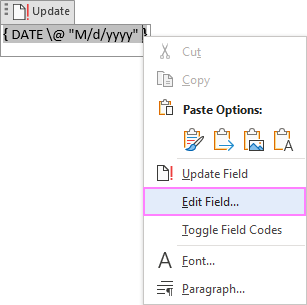
- Katika kisanduku cha kidadisi cha Iliyowasilishwa , chagua umbizo unalotaka la uga wa Tarehe , na ubofye Sawa .
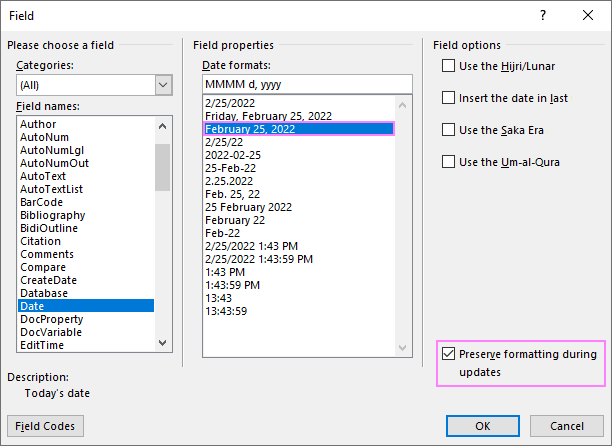
Kidokezo. Iwapo ungependa kuhifadhi umbizo wakati wa masasisho , chagua kisanduku cha kuteua kinacholingana katika kona ya chini kulia.
Jinsi ya kuepuka kupoteza sufuri zinazoongoza katika uunganishaji wa barua
Katika thamani zote za nambari, sufuri zinazoongoza hupunguzwa wakati wa kuunganisha barua. Ili misimbo ya posta na nambari zingine zipitie kuunganishwa kwa barua bila kupoteza sufuri, zinapaswa kuumbizwa kama maandishi .
Ili kufanya hivyo, chagua safu wima iliyo na nambari na uchague Maandishi katika NambariSanduku la umbizo kwenye kichupo cha Nyumbani . 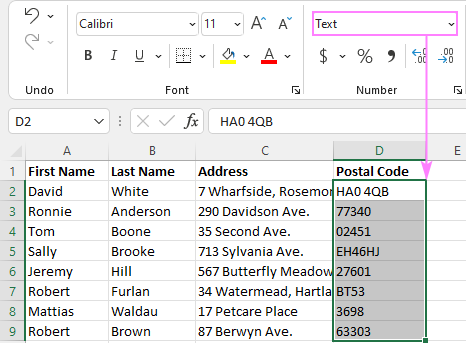
Vinginevyo, unaweza kubofya-kulia safu wima iliyochaguliwa, na kisha ubofye Umbiza Seli… . Katika kisanduku cha kidadisi cha Umbiza Seli kinachofunguka, kwenye kichupo cha Nambari , chagua Nakala , na kisha ubofye Sawa . 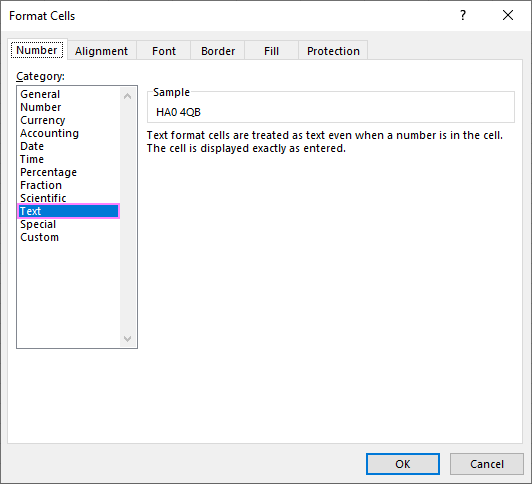
Ujumbe muhimu! Iwapo umbizo la Maalum (kama vile Msimbo wa Eneo) au Maalum (kama vile 00000) litatumika kwenye visanduku vyako vya Excel, kuibadilisha hadi umbizo la Nakala kutasababisha sufuri zinazoongoza kutoweka. Baada ya kuumbiza visanduku kama Nakala , itabidi ukague kila kisanduku na uandike sufuri zinazokosekana wewe mwenyewe. Ili kuepuka kazi hii nzito, unganisha kwenye laha yako ya Excel kupitia DDE. Hii itahifadhi miundo asili ya nambari za Excel ikijumuisha sufuri zilizotangulia.
Hiyo ndiyo jinsi ya kutatua masuala ya uumbizaji wa barua pepe na umbizo la uga unavyotaka. Asante kwa kusoma!

